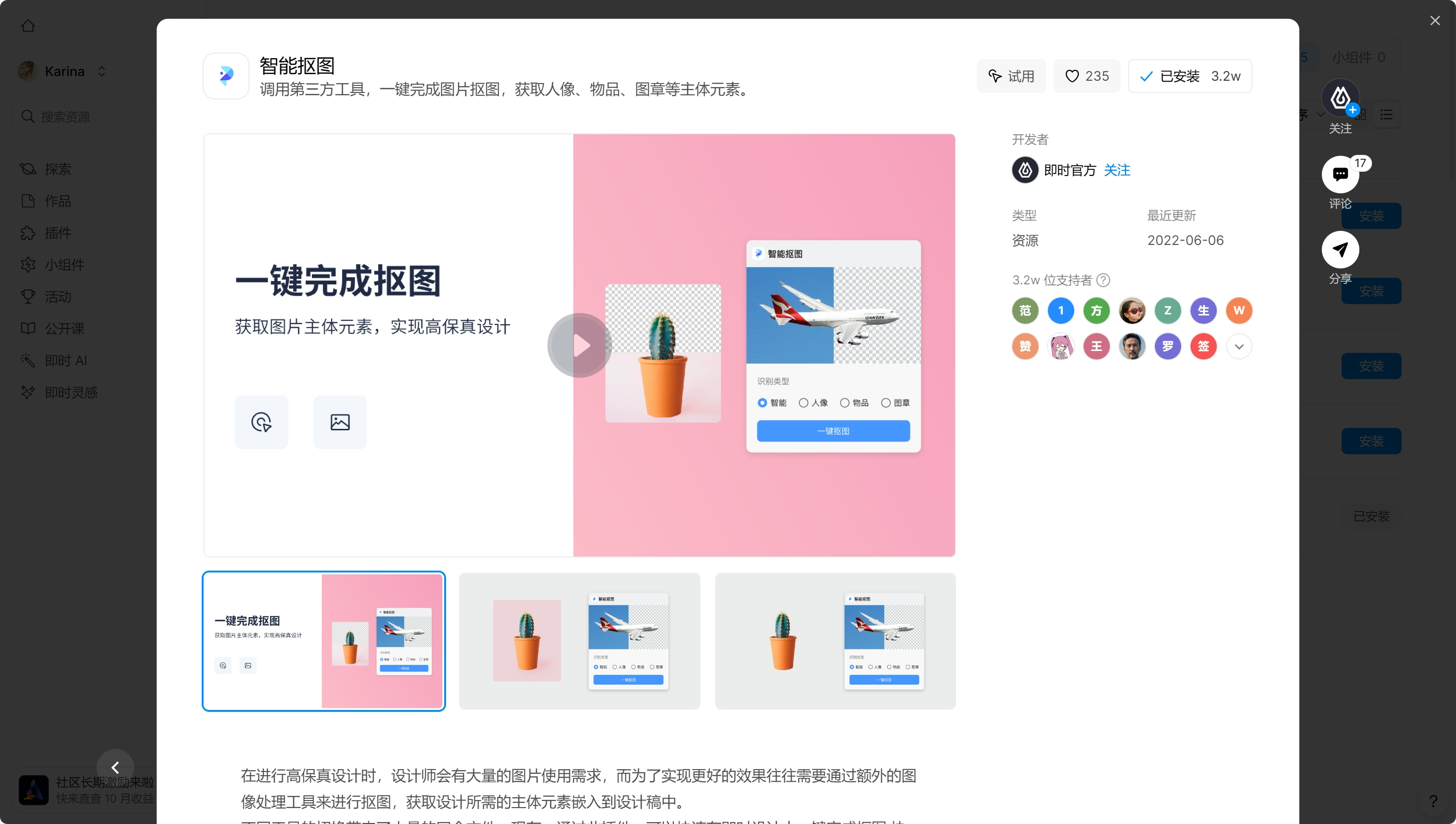如何更换照片的底色?简单3个工具轻松搞定!
更新时间:2025-04-27 17:31:24
设计师在设计过程中常常会遇到更换照片背景底色的情况,更换照片底色可以改变整体氛围,与不同主题和设计元素进行更好的配合。那么,如何更换照片的底色?为了满足大家的设计需求,今天这 3 个简单设计工具帮你轻松搞定照片换底色!它们分别是即时设计、Adobe Photoshop 和 Photopea。这些照片换底色工具提供了快速、简便的方式来更换照片的背景底色。相比手动使用图像编辑软件进行操作,这些工具通常提供了简化的界面和操作步骤,使用户能够快速完成任务。
1、即时设计
即时设计是一款综合型的设计工具,为图片编辑工作提供了大量专业的图形工具,不仅可以在线操作,而且免费使用,可轻松完成多种图片编辑效果。设计师可以在即时社区中选取各种工具,如矩形选择、椭圆选择、魔术棒等,以及修复工具,如修补工具、克隆工具等,这些工具可以帮助设计师进行精确的选择和修复操作。
操作步骤:
- 在浏览器中搜索并登录即时设计官网
- 进入插件广场安装 “智能抠图” 插件工具,接着再将图片粘贴到画布上,运行智能抠图工具
- 选择想要的图像主体类型,之后点击 “一键抠图” 按钮,智能抠图工具便会自动开始抠图工作
- 得到图像主体内容之后,为图像添加背景板,使用快捷键 “Ctrl + C” 和 “Ctrl + V” 复制一层画布
- 为这层画布添加填充颜色,最后将主体画布与底色画布组合,就实现了更换照片底色的图片效果
点击图片,立即进入即时设计👇
2、Adobe Photoshop
Adobe Photoshop 是一款功能强大的图像编辑软件,可以用于更换照片的底色。设计师可以使用选区工具选择照片的底色区域,然后使用调色板或调整图层的色彩平衡等功能来改变底色。
操作步骤:
- 在 Photoshop 中打开您想要更换底色的照片
- 在图层面板中,点击底部的 "新建图层" 按钮来创建一个新的图层
- 选择新创建的图层,在工具栏中选择 "油漆桶工具",或使用快捷键 G 来激活
- 使用油漆桶工具点击画布,将新的底色填充到图层中
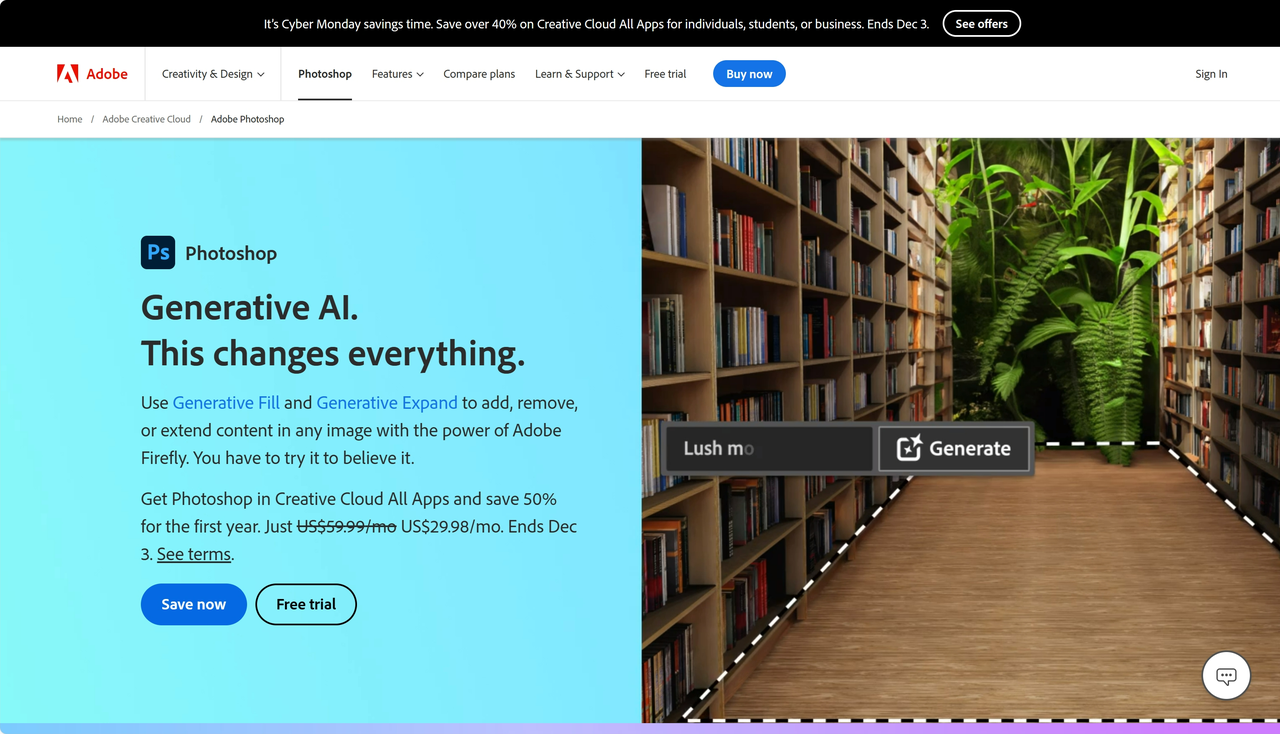
3、Photopea
Photopea 是一款免费的在线图像编辑工具,它提供了类似于 Adobe Photoshop 的功能和界面,使用它更换照片得底色也是一个不错的选择。
操作步骤:
- 照片将在 Photopea 编辑界面中打开
- 在图层面板中,点击底部的 "新建图层" 按钮来创建一个新的图层
- 选择新创建的图层,在工具栏中选择 "油漆桶工具",在选项栏中,选择所需的底色
- 使用油漆桶工具点击画布,将新的底色填充到图层中
- 根据需要调整新图层的透明度和混合模式,以使其与原始图像融合得更自然
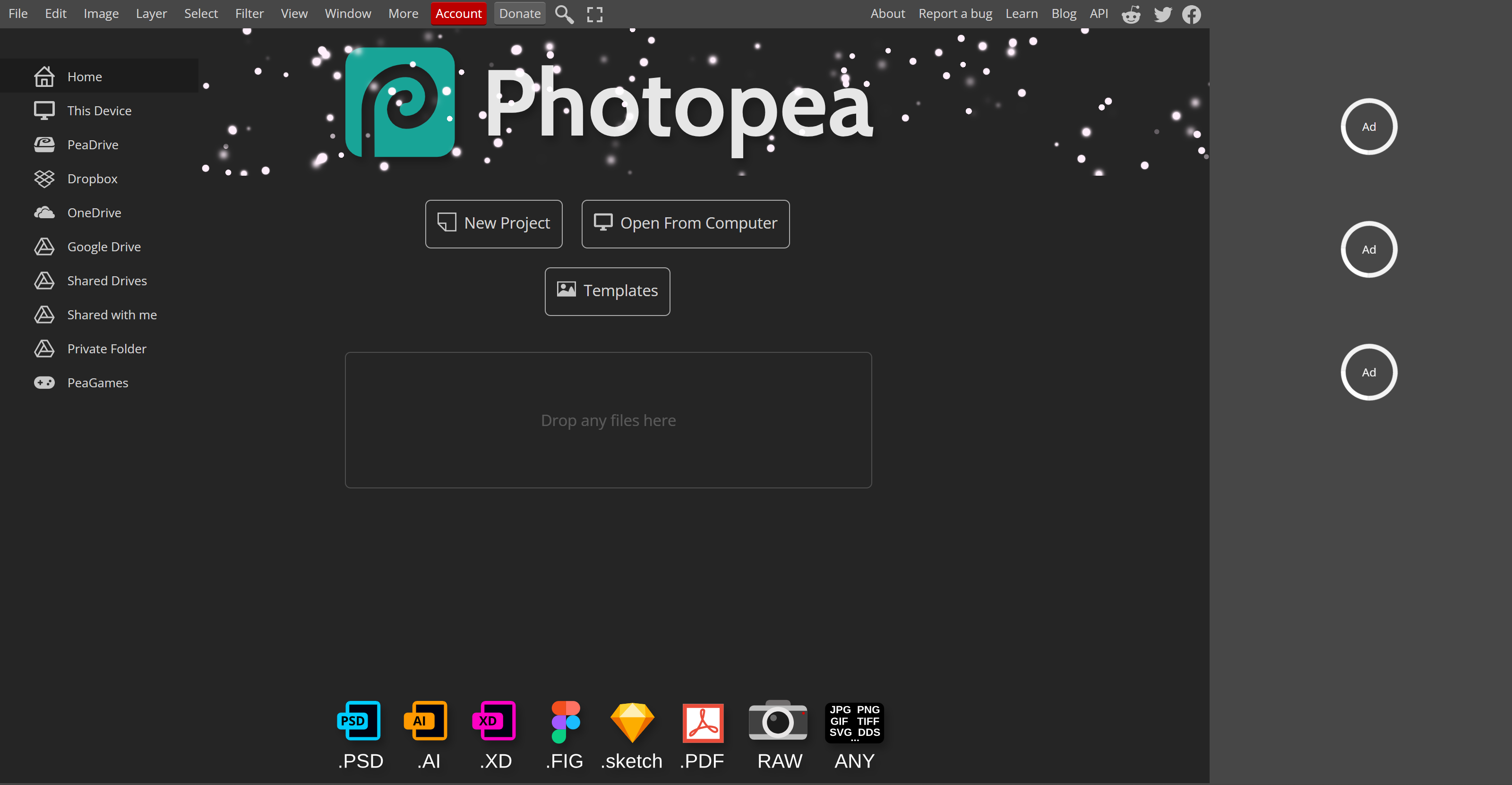
4、结语
以上便是本文和大家分享的 3 个可以轻松搞定更换照片底色的简单设计工具,这些工具通常设计得易于使用,即使对于没有设计经验的用户,也可以通过简单的操作来更换照片的背景底色。如果想了解更多图形编辑效果,比如图片色彩调整,图片亮度调整等等,更推荐大家使用即时设计来完成,即时设计不仅提供了对应的图形工具,还提供了简单的操作方式。